Perbaiki Pesan Sling TV Error 8-12
Bermacam Macam / / April 05, 2023
Layanan streaming terjangkau dan praktis yang memberikan banyak penawaran kepada penggunanya adalah platform Sling TV. Anda mungkin pernah melihat pesan kesalahan saat streaming di platform dan mungkin bingung untuk memperbaiki pesan kesalahan tersebut. Salah satu pesan kesalahan yang paling umum adalah kesalahan Sling TV 8-12. Secara garis besar, kesalahan ini mungkin disebabkan karena kegagalan autentikasi akun Anda. Mungkin ada alasan lain dan Anda mungkin sedang mencari jawaban atas pertanyaan mengapa Sling memberi saya pesan kesalahan. Pesan kesalahan umum lainnya yang mungkin muncul adalah pesan kesalahan 8 4612. Sekarang, apa yang menyebabkan kesalahan 8 4612 di Sling TV dan bagaimana cara memperbaiki pesan kesalahan pada perangkat? Artikel tersebut memiliki jawaban atas semua pertanyaan yang diberikan dalam uraian ini.
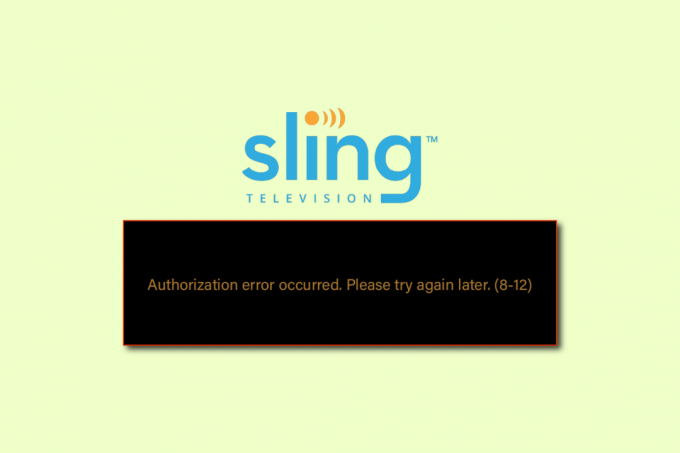
Daftar isi
- Cara Memperbaiki Pesan Sling TV Error 8-12
- Metode 1: Metode Pemecahan Masalah Dasar
- Metode 2: Perbarui Aplikasi Sling TV
- Metode 3: Atur Ulang Aplikasi Sling TV
- Metode 4: Instal Widevine (Jika Ada)
- Metode 5: Instal ulang Aplikasi Sling TV
- Metode 6: Hubungi Dukungan Sling TV
Cara Memperbaiki Pesan Sling TV Error 8-12
Kemungkinan penyebab pesan kesalahan seperti kesalahan Otorisasi terjadi. Silakan coba lagi nanti (8-12) dan kesalahan 8 4612 tercantum di bagian ini.
- Masalah Konektivitas Internet- Koneksi Internet yang terhubung dengan perangkat mungkin memiliki beberapa gangguan atau kesalahan. Jika jaringan Wi-Fi yang terhubung dengan perangkat tidak stabil, kesalahan ini mungkin muncul.
- Data Tembolok- File data yang di-cache di aplikasi dan browser dapat menyebabkan kesalahan ini di perangkat.
- Konten Berbayar- Konten yang Anda coba lihat mungkin tidak lagi mendukung pratinjau gratis dan konten tersebut mungkin menjadi konten berbayar.
- Konten tidak tersedia- Terkadang kesalahan Sling TV 8-12 mungkin terjadi jika tidak tersedia; Sling TV mungkin telah menghapus konten yang Anda coba streaming di platform.
- Masalah dengan Akun- Jika akun ditautkan ke beberapa perangkat, kesalahan dapat terjadi pada perangkat yang Anda coba streaming.
- Kesalahan pada Perangkat- Perangkat yang Anda coba streaming mungkin memiliki beberapa kesalahan atau gangguan dan dapat menyebabkan pesan kesalahan ini.
- Aplikasi Rusak- Pesan kesalahan dapat muncul jika aplikasi rusak atau konten di aplikasi hilang. Ini biasanya terjadi di aplikasi UWP atau Universal Windows Platform di PC Windows 10.
- Proses Instalasi yang salah- Jika proses penginstalan salah, atau jika ada kesalahan dalam proses penginstalan, Anda mungkin menghadapi kesalahan ini.
- Infrastruktur Widevine yang Hilang- Anda mungkin menghadapi kesalahan ini terjadi jika salah satu persyaratan utama untuk streaming TV Sling online, yaitu Infrastruktur Widevine, tidak ada di browser web.
- Kerusakan server- Salah satu alasan kesalahan tersebut adalah karena kerusakan server di situs web resmi Sling TV.
Di bagian ini, Anda akan menemukan beberapa metode pemecahan masalah umum yang akan membantu Anda memperbaiki Sling TV Error 8-12 dan Error 8 4612 Messages. Ikuti mereka dalam urutan yang sama untuk mencapai hasil yang sempurna.
Catatan: Karena ponsel Android tidak memiliki setelan yang sama dan setelan ini berbeda untuk setiap merek, langkah-langkah yang disebutkan di bawah mungkin sedikit berubah dari perangkat Anda. Langkah-langkah yang dijelaskan untuk pengambilan ponsel Android Samsung Galaxy A21s mempertimbangkan.
Metode 1: Metode Pemecahan Masalah Dasar
Pendekatan pertama dan paling sederhana untuk memperbaiki kesalahan ini adalah menerapkan metode pemecahan masalah dasar yang diberikan di bawah ini.
1A. Periksa Ketersediaan Konten
Sebagai tindakan pertama, periksa apakah pratinjau konten gratis telah kedaluwarsa dan telah diubah menjadi konten berbayar. Untuk melakukannya, periksa status konten di halaman dukungan resmi Sling TV menggunakan browser web default Anda.
1B. Muat Ulang Saluran
Jika Anda memiliki pertanyaan mengapa Sling memberi saya pesan kesalahan, Anda dapat mencoba metode dasar berikutnya adalah memuat ulang saluran yang Anda streaming di aplikasi atau situs web.
- Cukup tekan Ctrl+R pada PC Windows Anda atau klik pada memuat ulang ikon di sudut kanan atas halaman.
- Untuk memuat ulang di aplikasi Sling TV, tekan tombol kembali tombol lalu buka kembali saluran di aplikasi Sling TV.
1C. Coba Streaming Saluran Lain
Sebagai jawaban atas pertanyaan penyebab error 8 4612 di Sling TV, periksa apakah Anda dapat melakukan streaming saluran lain di aplikasi Sling TV seperti EZBN. Jika saluran lain berfungsi, mungkin ada kesalahan sementara pada saluran tertentu yang Anda coba alirkan.
1D. Coba Gunakan Aplikasi Lain
Periksa apakah Anda dapat melakukan streaming konten di aplikasi serupa lainnya seperti Disney plus, di perangkat Anda. Jika platform konten media lainnya dapat diputar, masalahnya mungkin ada pada aplikasi Sling TV.
1E. Periksa Koneksi Internet
Salah satu penyebab umum error Sling TV 8-12 adalah konektivitas internet yang buruk. Anda dapat memeriksa kekuatan koneksi Internet di PC Windows Anda. Mengunjungi Tes kecepatan situs web dan jalankan tes kecepatan internet Anda.

Jika kecepatan koneksi kurang dari 25Mbps, pertimbangkan alternatif berikut:
- Menggunakan jaringan Wi-Fi lain, atau
- Mengubah rencana Koneksi Internet.
1F. Mulai ulang Router Wi-Fi Anda
Untuk mengatasi masalah dengan Koneksi Internet, Anda dapat mencoba memulai ulang atau menghidupkan kembali router Wi-Fi Anda.
1. tekan Tombol power di belakang router/modem Anda untuk memutarnya Mati.

2. Sekarang, memutuskankabel daya Router/Modem dan tunggu sampai daya benar-benar terkuras dari kapasitor.
3. Kemudian, menghubungkan kembaliitukabel listrik dan aktifkan setelah satu menit.
1G. Periksa Status Server Sling TV
Terkadang, mungkin ada masalah dengan status jaringan karena pemadaman listrik sederhana atau karena kerusakan server. Dalam kasus seperti itu, Anda dapat mengunjungi Halaman status Sling TV di browser web default Anda.
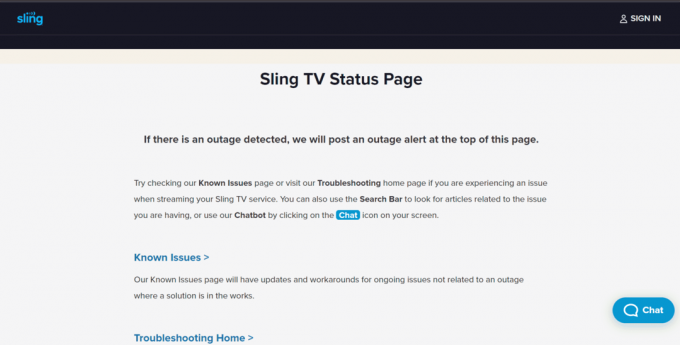
1H. Luncurkan ulang Aplikasi Sling TV
Untuk memperbaiki kesalahan Sling TV 8-12, Anda dapat mencoba meluncurkan kembali aplikasi di perangkat streaming Anda.
Opsi I: Di PC Windows
Untuk meluncurkan kembali aplikasi Sling TV di PC Windows Anda, ikuti langkah-langkah di bawah ini.
1. Tutup Aplikasi TV selempang proses dari Pengelola tugas. Ikuti panduan kami di cara mengakhiri tugas di Windows 10.

2. Gunakan bilah pencarian windows untuk mencari dan meluncurkan TV selempang aplikasi.

Baca juga:Bagaimana Saya Mengelola Akun Sling Saya
Opsi II: Di Ponsel Android
Anda dapat mengikuti langkah-langkah sederhana ini dalam metode untuk meluncurkan kembali aplikasi Sling TV di ponsel Android Anda untuk memperbaiki kesalahan tersebut.
1. Ketuk pada aplikasi terbaru ikon di sudut kiri bawah ponsel Anda.

2. Geser TV selempang aplikasi ke atas untuk menutup aplikasi.
3. Buka TV selempang aplikasi dari menu beranda.
Opsi III: Perangkat Roku
Untuk meluncurkan kembali aplikasi Sling TV di perangkat Roku Anda, ikuti langkah-langkah yang diberikan di sini.
1. tekan rumah tombol di remote Anda untuk menutup aplikasi.

2. Luncurkan ulang TV selempang aplikasi menggunakan remote Anda dari menu beranda.
Baca juga:Perbaiki Kesalahan Daya Rendah Roku
Opsi IV: TV LG
Salah satu jawaban atas pertanyaan penyebab error 8 4612 di aplikasi Sling TV adalah kesalahan pada aplikasi tersebut. Metode untuk meluncurkan kembali aplikasi Sling TV di TV LG Anda dijelaskan di bawah ini.
1. tekan rumah pada remote Anda dan gerakkan kursor ke atas TV selempang aplikasi.
2. Kemudian, tutup aplikasi.
3. tekan rumah pada remote Anda dan pilih TV selempang aplikasi.
Opsi V: Di Apple TV
Anda dapat mengikuti langkah-langkah yang diberikan di bawah ini untuk meluncurkan kembali aplikasi Sling TV di Apple TV Anda untuk memperbaiki kesalahan Sling TV 8-12.
1. tekan rumah tombol dua kali pada remote Anda.
2. Geser ke atas TV selempang aplikasi untuk keluar.
3. Luncurkan ulang TV selempang aplikasi dari menu.
1I. Mulai Ulang Perangkat
Pesan kesalahan dapat terjadi karena gangguan pada perangkat streaming. Anda dapat mempertimbangkan untuk memulai ulang perangkat untuk memperbaiki masalah tersebut.
Opsi I: Di PC Windows
Untuk me-restart PC Windows Anda, ikuti langkah-langkah yang diberikan di bawah ini.
1. tekan Windows kunci dan klik pada kekuatan ikon di sudut kiri bawah AWAL menu.
2. Klik pada Mengulang kembali pilihan pada daftar untuk me-restart PC Anda.

Baca juga: Perbaiki Sling TV Turun di Windows 10
Opsi II: Di Ponsel Android
Untuk me-restart ponsel Android Anda untuk memperbaiki kesalahan, ikuti langkah-langkah yang diberikan di bawah ini.
1. tekan Kekuatan tombol di samping ponsel Android Anda dan ketuk Mengulang kembali pilihan.

2. Ketuk pada Mengulang kembali pilihan di layar berikutnya.
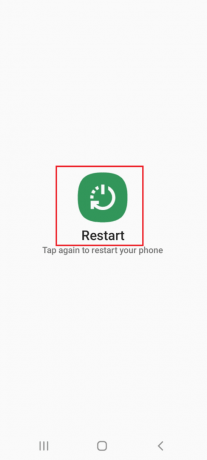
1J. Perangkat Siklus Daya
Untuk menghapus data cache yang rusak yang memengaruhi perangkat dan untuk memfasilitasi opsi pemutaran dari aplikasi Sling TV, Anda dapat mencoba menyalakan perangkat streaming.
Opsi I: Di Perangkat Roku
Metode untuk menghidupkan kembali perangkat Roku Anda untuk memperbaiki kesalahan Sling TV 8-12 dijelaskan di sini.
1. Cabut perangkat Roku dari stopkontak dan tunggu selama 10 detik.
2. Pasang kembali perangkat Roku ke Stopkontak.
3. Setelah sinyal muncul di layar, tekan tombol apa saja di remote Roku.
Opsi II: On Fire TV Stick
Untuk menghidupkan kembali tongkat Fire TV Anda, ikuti langkah-langkah yang diberikan di bawah ini.
1. Tutup semua aplikasi yang berjalan di latar belakang dan cabut Tongkat TV dari stopkontak.
2. Setelah 60 detik, pasang kembali Fire TV Stick ke port, dan nyalakan TV.

Opsi III: Smart TV
Jika Anda menggunakan Smart TV apa pun untuk melakukan streaming aplikasi Sling TV dan mencoba menemukan jawaban atas pertanyaan mengapa Sling memberi saya pesan kesalahan, Anda dapat mengikuti langkah-langkah yang diberikan untuk menghidupkan kembali Smart TV untuk memperbaikinya kesalahan.
1. tekan kekuatan tombol di TV untuk mematikannya dan cabut kabel dari stopkontak.
2. Pasang kembali kabel ke stopkontak setelah 60 detik dan tekan tombol kekuatan tombol di TV untuk menyalakannya.
1K: Masuk kembali ke Aplikasi Sling TV
Sebagai opsi untuk memperbaiki kesalahan ini, Anda dapat mencoba masuk kembali ke akun Anda di aplikasi Sling TV di perangkat streaming Anda.
1. Buka TV selempang aplikasi dari bilah pencarian.
2. Klik pada Pengaturan ikon di pojok kanan atas.

3. Klik pada Akun tab dan klik pada Keluar pilihan.
4. Luncurkan kembali TV selempang aplikasi.
5. Masukkan kredensial akun di bidang dan klik Masuk tombol untuk mengundurkan diri ke aplikasi.
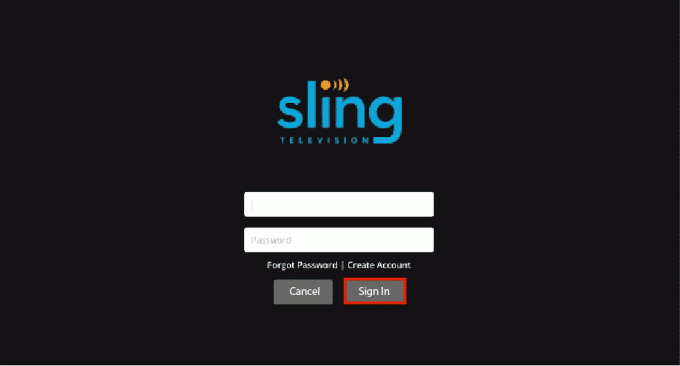
1L. Hapus Cache Peramban
Jika kesalahan terjadi saat streaming di browser web Google Chrome di PC Windows Anda, jawaban atas pertanyaan tentang apa yang menyebabkan kesalahan 8 4612 di Sling TV dapat berupa data dan cookie yang di-cache. Kamu bisa menghapus data dan cookie yang di-cache dengan menerapkan langkah-langkah di tautan yang diberikan di sini.

1M. Perbarui Peramban Web
Metode lain untuk memperbaiki kesalahan saat streaming TV Sling di browser web Google Chrome adalah memperbaruinya ke versi terbaru.
Catatan: Kami telah menunjukkan Google Chrome sebagai contoh.
1. tekan kunci jendela, jenis Google Chrome dan klik Membuka.

2. Klik pada tiga titik vertikal di sudut kanan atas dan klik pada Pengaturan pilihan dalam daftar yang ditampilkan.

3. Kamu dapat melihat Hampir up to date pesan di Tentang Chrome bagian jika chrome diperbarui dan klik Luncurkan kembali tombol.
Catatan: Jika tersedia pembaruan, Anda akan diminta untuk memperbarui Chrome.

1N. Paksa Berhenti Aplikasi Sling TV
Jika ada kesalahan pada aplikasi Sling TV, Anda dapat memperbaiki kesalahan ini dengan menutup paksa aplikasi di perangkat streaming Anda, lalu meluncurkannya kembali dari menu beranda.
Opsi I: Ponsel Android
Metode untuk menghentikan paksa aplikasi Sling TV di ponsel Android Anda dijelaskan di bagian ini.
1. Dari menu awal, buka Pengaturan aplikasi.

2. Dalam daftar yang ditampilkan, ketuk pada Aplikasi tab.
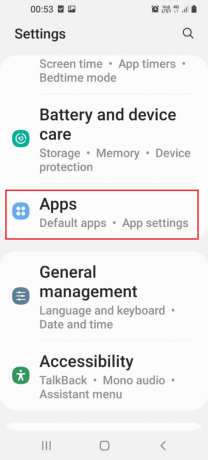
3. Ketuk pada TV selempang aplikasi pada daftar yang ditampilkan.
4. Ketuk pada Paksa berhenti opsi di sudut kanan bawah.

Baca juga: Perbaiki Sling TV Turun di Android
Opsi II: Di Android TV
Jika Anda menggunakan Android TV untuk melakukan streaming aplikasi Sling TV, Anda dapat mengikuti langkah-langkah di bawah ini untuk menghentikan paksa aplikasi tersebut.
1. Membuka Pengaturan dari menu rumah.

2. Pilih Aplikasi opsi di panel kiri.

3. Pilih TV selempang aplikasi.
4. Pilih Paksa Berhenti tombol.
Opsi III: Di TV Samsung
Ikuti langkah-langkah di bagian ini untuk menghentikan paksa Sling TV aplikasi di TV Samsung Anda.
1. Buka TV selempang aplikasi dari APLIKASI SAYA bagian.

2. Pegang kembali tombol di remote Anda untuk menghentikan aplikasi.
Metode 2: Perbarui Aplikasi Sling TV
Sebagai jawaban atas pertanyaan mengapa Sling memberi saya pesan kesalahan, menggunakan aplikasi Sling TV versi lama dapat menjadi penyebab potensial kesalahan tersebut. Anda dapat memperbarui aplikasi ke versi terbaru untuk memperbaiki kesalahan ini.
Opsi I: Di PC Windows
Anda dapat mengikuti langkah-langkah yang diberikan di bawah ini untuk memperbarui aplikasi Sling TV di PC Windows Anda.
1. tekan kunci jendela, jenis Toko Microsoft, lalu klik Membuka.

2. Klik Perpustakaan.

3. Klik Dapatkan pembaruan di pojok kanan atas untuk memperbarui aplikasi Sling TV secara otomatis.

Opsi II: Di Ponsel Android
Untuk memperbarui aplikasi Sling TV di ponsel Android Anda, Anda dapat mengikuti metode di bagian ini. Baca panduan kami di cara memperbarui semua aplikasi Android secara otomatis.
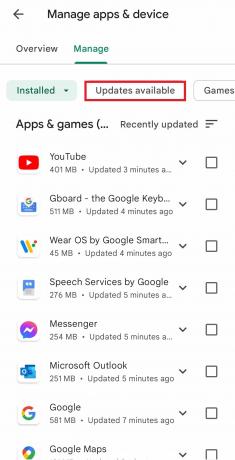
Metode 3: Atur Ulang Aplikasi Sling TV
Jika Anda telah menginstal aplikasi Sling TV di PC Windows Anda dan sedang mencari jawaban atas pertanyaan apa yang menyebabkan kesalahan 8 4612 di Sling TV, Anda dapat mengikuti langkah-langkah yang diberikan di sini untuk mengatur ulang aplikasi Sling TV untuk menghapus kesalahan. Ini akan memperbaiki kesalahan Sling TV 8-12 dengan menghapus semua data di aplikasi dan memulainya lagi.
Catatan: Anda dapat membuat cadangan data di aplikasi Sling TV seperti kredensial pengguna Anda sebelum melanjutkan.
1. tekan Tombol Windows + I bersama-sama untuk membuka Pengaturan aplikasi di PC Windows Anda.
2. Klik pada Aplikasi pilihan.

3. Dalam Aplikasi & Fitur tab di panel kiri, klik pada Pengumban aplikasi.
4. Klik pada opsi Opsi lanjutan di bawah aplikasi.

5. Klik pada Mengatur ulang tombol di Mengatur ulang bagian.

6. Klik pada Mengatur ulang tombol lagi dan restart PC Anda setelah operasi selesai.
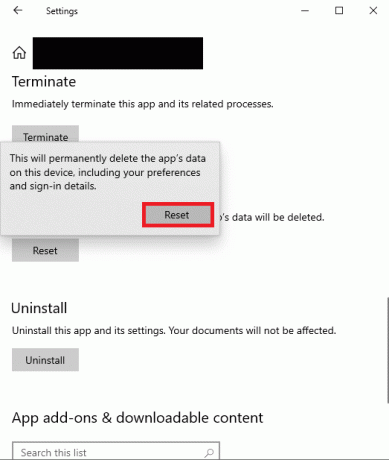
Metode 4: Instal Widevine (Jika Ada)
Jika Anda menggunakan aplikasi browser pihak ketiga seperti Brave atau browser web berbasis Chromium, Anda mungkin menghadapi kesalahan ini jika Widevine tidak diinstal di PC Windows Anda. Infrastruktur DRM Widevine adalah plugin yang diperlukan atau add-on pada browser semacam itu yang membantu streaming platform media.
Untuk memperbaiki kesalahan, Anda harus mengklik Mengizinkan tombol pada pesan di panel kanan untuk menginstal perangkat lunak DRM.
Metode 5: Instal ulang Aplikasi Sling TV
Terlepas dari masalah dan gangguan yang mungkin menjadi jawaban atas pertanyaan tentang apa yang menyebabkan kesalahan 8 4612 di Sling TV, Anda dapat menginstal ulang aplikasi Sling TV di perangkat streaming Anda untuk memperbaiki kesalahan tersebut.
Opsi I: Di Ponsel Android
Metode untuk menginstal ulang aplikasi Sling TV di ponsel Android Anda dibahas di bawah ini. Langkah pertama untuk memperbaiki Kesalahan TV selempang 8-12 menggunakan metode ini adalah menghapus instalan aplikasi Sling TV menggunakan aplikasi Pengaturan.
1. Pada menu beranda, ketuk pada Pengaturan aplikasi untuk membukanya.
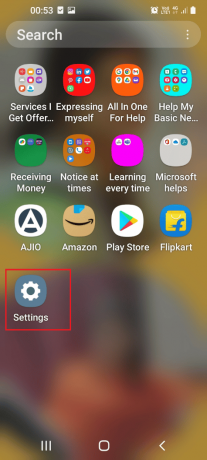
2. Ketuk pada Aplikasi tab dalam daftar yang tersedia.

3. Ketuk pada TV selempang aplikasi.
4. Ketuk pada Copot pemasangan tombol di pojok kiri bawah.
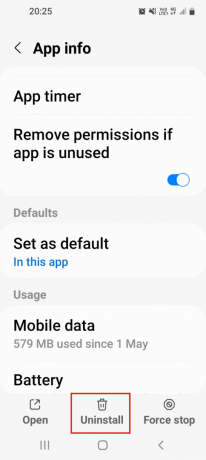
5. Ketuk pada OKE tombol pada pesan konfirmasi.
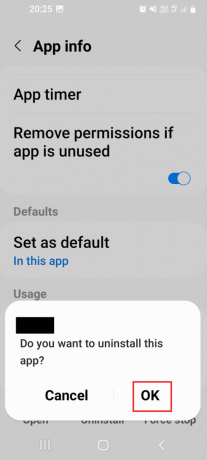
Langkah selanjutnya adalah menginstal ulang aplikasi Sling TV menggunakan aplikasi Google Play Store di ponsel Anda.
6. Pada menu beranda, ketuk pada Mainkan Toko aplikasi untuk membukanya.

7. Gunakan bilah pencarian untuk mencari TV selempang aplikasi.
8. Ketuk pada Install tombol untuk menginstal aplikasi.
Opsi II: Di PC Windows
Metode untuk menginstal ulang Sling TV di PC Windows Anda dijelaskan di sini.
1. Tekan kunci jendela, jenis aplikasi dan fitur, lalu klik Membuka.

2. Temukan Aplikasi TV selempang di bilah pencarian dan klik Copot pemasangan.

3. Jika Anda diminta, klik lagi Copot pemasangan.
4. Unduh TV selempang aplikasi dari Toko Microsoft.

Opsi III: Di Amazon Fire TV Stick
Metode untuk menginstal ulang Sling TV di stik Amazon Fire TV Anda dijelaskan di sini. Sebagai langkah pertama, Anda harus menghapus aplikasi Sling TV menggunakan aplikasi Pengaturan.
1. Buka Pengaturan aplikasi dari menu beranda.
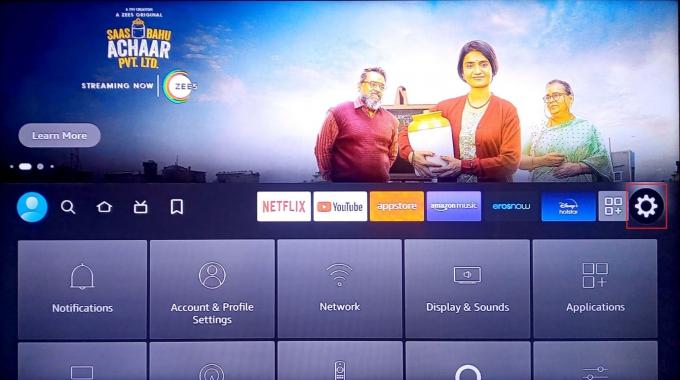
2. Pilih Aplikasi.

3. Pilih Kelola Aplikasi yang Diinstal pilihan.

4. Pilih TV selempang aplikasi dan pilih Copot pemasangan pilihan.
Langkah selanjutnya adalah menginstal ulang aplikasi Sling TV menggunakan Aplikasi di perangkat.
5. Cari untuk TV selempang aplikasi di Aplikasi.
6. Pilih Install tombol untuk menginstal aplikasi.
Baca juga:Cara mempercepat Firestick
Opsi IV: Di Roku TV
Anda dapat mengikuti langkah-langkah yang diberikan di sini untuk menginstal ulang aplikasi Sling TV di Roku TV untuk memperbaiki kesalahan ini. Pertama, Anda harus menghapus aplikasi Sling TV dari perangkat Anda.
1. Pilih TV selempang aplikasi di menu beranda.
2. tekan * tombol untuk membuka menu konteks.

3. Pilih Hapus saluran pilihan.
4. Pilih OKE opsi untuk mengonfirmasi pilihan.
Langkah selanjutnya adalah menambahkan kembali saluran Sling TV ke Roku TV menggunakan toko Saluran.
5. Di Toko Saluran, cari untuk TV selempang aplikasi.
6. Pilih Tambahkan saluran opsi untuk menginstal ulang aplikasi.
Opsi V: Di Android TV
Metode untuk menginstal ulang aplikasi Sling TV di Android TV menggunakan Aplikasi Saya dibahas di bagian ini.
1. Arahkan ke TV Android Pengaturan.
2. Lalu, pilih Aplikasi.

3. Di sini, cari TV selempang aplikasi dan pilih.
4. Sekarang, pilih Copot pemasangan pilihan.
5. Setelah menghapus instalan aplikasi, luncurkan Toko Google Play.

6. Pencarian untuk TV selempang aplikasi dan Install lagi.
Baca juga:Cara Root Kotak TV Android
Metode 6: Hubungi Dukungan Sling TV
Terkadang, Anda mungkin tidak dapat menemukan jawaban atas pertanyaan mengapa Sling memberi saya pesan kesalahan. Salah satu kasus tersebut adalah mengalami kesalahan pada platform Sling TV meskipun paket pembayaran sudah beres, Anda dapat mengunjunginya Pusat Bantuan Sling TV dan hubungi tim dukungan untuk mengatur ulang data akun sementara Anda. Atasi masalah Anda menggunakan tautan yang diberikan di sini di browser web default Anda.

Direkomendasikan:
- Perbaiki Kesalahan Peperangan Tak Terbatas Bamberga
- Perbaiki Undangan Game Xbox One Tidak Berfungsi
- Perbaiki Sling Error 8 4612 di Windows 10
- Cara Menghapus Akun Sling
Metode untuk perbaiki pesan Sling TV error 8-12 pada berbagai perangkat streaming dijelaskan dalam artikel. Beri tahu kami metode mana yang berhasil bagi Anda untuk memperbaiki pesan kesalahan 8 4612 di platform Sling TV. Beri tahu kami saran dan pertanyaan Anda di bagian komentar.


